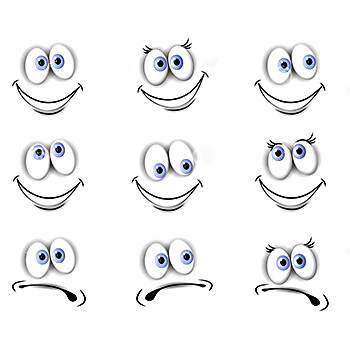Кости или оживляем реквизит
В программе CrazyTalk Animator 3 могут быть созданы объекты со свободными структурами костей (Bone)и в связи с этими нововведениями появилась возможность оживить реквизит и перевести его в разряд Актера. 
В принципе Free Bone Characters не предусмотрено создание головы, однако такая возможность есть, но в начале рассмотрим создание объекта без головы и без возможности говорить.
Free Bone Characters основан на методе Bone-rig, костно скелетная анимация. Обратите внимание, что кость на нижней стороне треугольника является родительской костью, а в точке конца треугольника – дочерней
Треугольник между двумя костями на самом деле не кость . Это всего лишь видимый символ для указания направления костной струны и связи между костями. Однако как бы нам не объясняли, все равно эти желтые треугольники мы видим как кости.
CrazyTalk Animator сначала разделит загруженное изображение на многочисленные треугольники.

Затем CrazyTalk Animator вычисляет влияния для каждой конечной точки треугольников в соответствии с их расстоянием до смежных костей.


Когда кости смещаются или вращаются с помощью методов IK или FK, изображение может исказится.
По умолчанию в программе CrazyTalk Animator 3 есть небольшой набор Free Bone Characters.
 Для управления костями мы нажимаем правую кнопку и выбираем Motion Key Editor – Покадровый редактор движений.
Для управления костями мы нажимаем правую кнопку и выбираем Motion Key Editor – Покадровый редактор движений.
Создаем Free Bone Characters
Для создания нажимаем  и выбираем нужное изображение
и выбираем нужное изображение
после чего программа автоматически переведет ваш файл в режим Конструктора. Затем нажмите![]() Редактор кости, эту же функцию вы можете запустить из Главного меню. На экране появится окно панели Редактор кости.
Редактор кости, эту же функцию вы можете запустить из Главного меню. На экране появится окно панели Редактор кости.
Нажмите Кость (Add Bone), наведите курсор туда где вы хотите установить кость и нажмите левую кнопку мыши, переместите курсор и опять левая кнопка. Для завершения создания костей нажмите правую кнопку мыши.
Нажмите Просмотр  или нажмите Просмотр в окне Редактор кости. Теперь с помощь движений FK или IK попробуйте управлять созданной моделью.
или нажмите Просмотр в окне Редактор кости. Теперь с помощь движений FK или IK попробуйте управлять созданной моделью.


Продолжение следует.
Visits: 1296